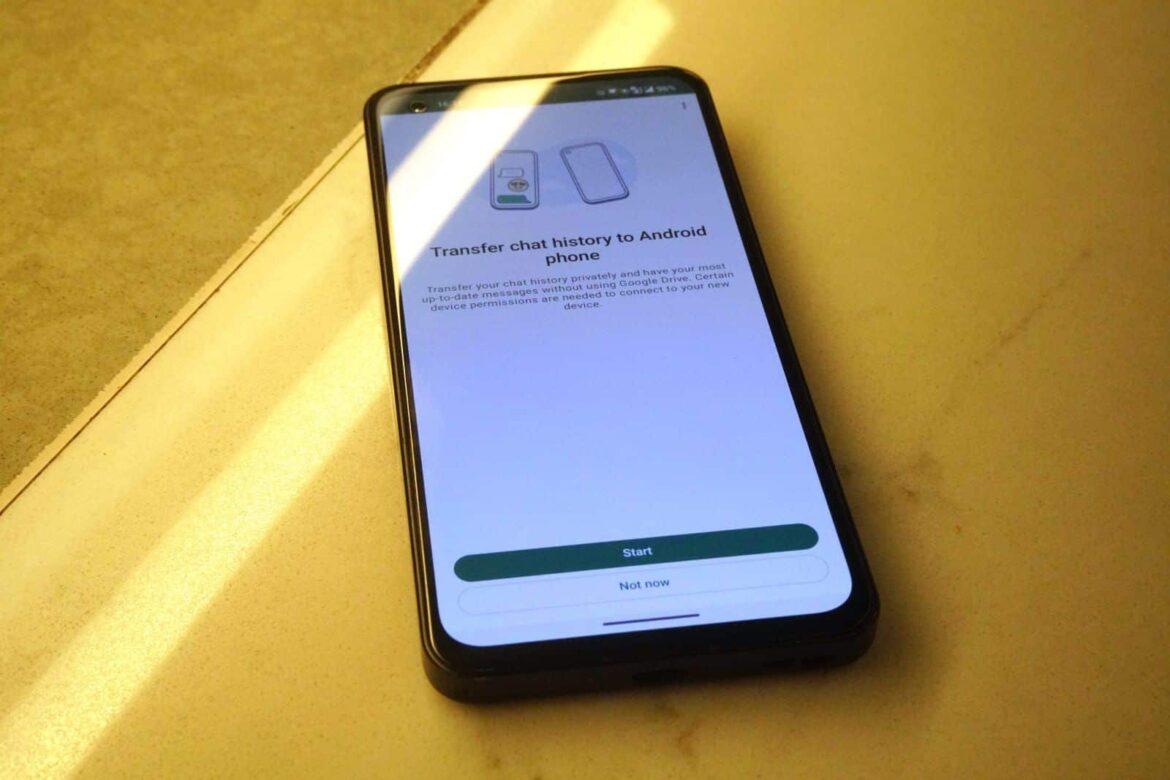361
Se avete acquistato uno smartphone Google come il Pixel 7a, potete trasferire le vostre vecchie chat WhatsApp. Vi spieghiamo passo dopo passo come fare.
Come trasferire le vecchie chat WhatsApp su Google Pixel 7 da Android
Per evitare che i vostri messaggi su WhatsApp vadano persi con l’acquisto di un nuovo smartphone, potete trasferirli facilmente. Se passate da un altro telefono Android, ad esempio dal Google Pixel 7a, procedete come segue:
- Sul tuo vecchio smartphone, apri WhatsApp, vai nelle impostazioni (tramite i tre puntini in alto a destra) e seleziona “Chat”.
- Tocca “Backup chat” e il pulsante verde “Esegui backup” per salvare i tuoi messaggi.
- Ora installa WhatsApp sul Google Pixel 7. Inserisci la tua vecchia scheda SIM e accedi a WhatsApp con il tuo numero di telefono.
- WhatsApp riconoscerà automaticamente il backup salvato e ti chiederà se desideri ripristinare i dati. Se accetti, la cronologia delle chat verrà caricata e i vecchi messaggi saranno nuovamente visibili.
Trasferire le chat WhatsApp da iOS a Google Pixel 7
Se passi da un iPhone a Google Pixel 7, devi procedere in modo leggermente diverso se desideri trasferire i tuoi messaggi WhatsApp. WhatsApp offre una funzione di trasferimento per i modelli Pixel più recenti.
- Prima di configurare il Pixel, collega lo smartphone al tuo vecchio iPhone. A tal fine, utilizza un cavo da Lightning a USB-C.
- Conferma la connessione sull’iPhone e avvia la configurazione del Google Pixel 7 fino a quando ti viene chiesto se desideri trasferire i file dal vecchio dispositivo.
- L’app “Smart Switch” dovrebbe installarsi automaticamente. Aprila e scansiona il codice QR sul Pixel con l’iPhone.
- Nella lista dei dati da trasferire, seleziona “WhatsApp”.
- Installa WhatsApp sul Pixel e il trasferimento dei dati avrà inizio.
- Non appena accedi a WhatsApp con il tuo numero, il backup verrà riconosciuto e potrai ripristinare i tuoi messaggi.
Nuovo numero di cellulare: come ripristinare la cronologia di WhatsApp su Pixel
Se hai cambiato non solo lo smartphone, ma anche il numero di cellulare, devi prima collegare WhatsApp al tuo vecchio smartphone con il nuovo numero.
- Inserisci la nuova scheda SIM nel vecchio smartphone e apri WhatsApp.
- Tocca i tre puntini in alto a destra, quindi tocca Impostazioni.
- Vai su “Account” e “Cambia numero”.
- Tocca “Continua”, dovrai inserire il tuo numero precedente e quello nuovo.
- Per la verifica, richiedi un codice tramite SMS o chiamata, che dovrai poi inserire su WhatsApp.
- Ora crea un backup e ripristina i dati sul nuovo smartphone Google come descritto nel primo capitolo se stai passando da Android a un Pixel. Oppure esegui il trasferimento dei dati come descritto nel capitolo due se si tratta di un iPhone.